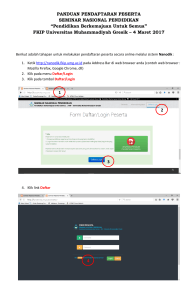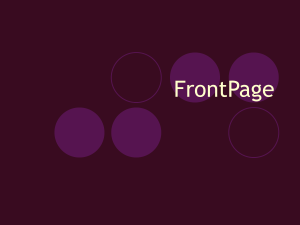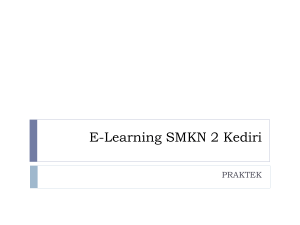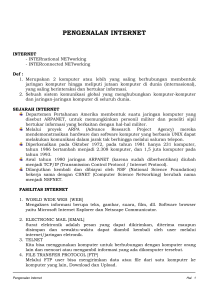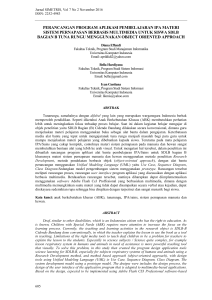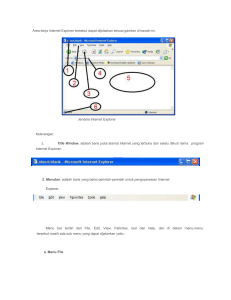naskah+multimedia
advertisement
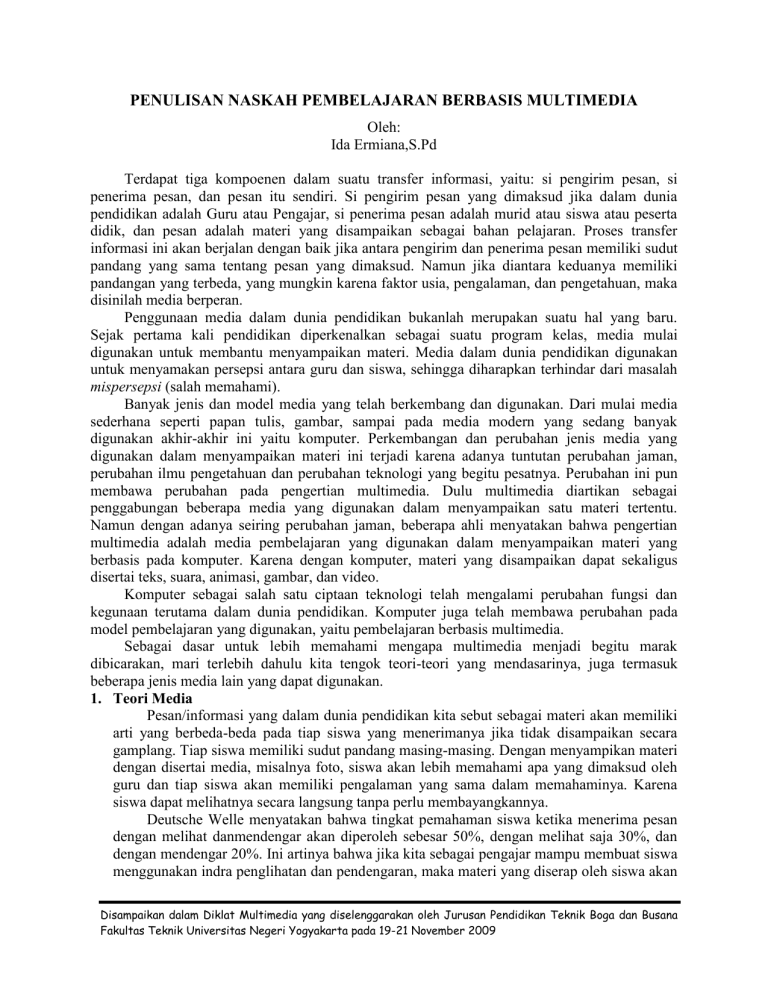
PENULISAN NASKAH PEMBELAJARAN BERBASIS MULTIMEDIA Oleh: Ida Ermiana,S.Pd Terdapat tiga kompoenen dalam suatu transfer informasi, yaitu: si pengirim pesan, si penerima pesan, dan pesan itu sendiri. Si pengirim pesan yang dimaksud jika dalam dunia pendidikan adalah Guru atau Pengajar, si penerima pesan adalah murid atau siswa atau peserta didik, dan pesan adalah materi yang disampaikan sebagai bahan pelajaran. Proses transfer informasi ini akan berjalan dengan baik jika antara pengirim dan penerima pesan memiliki sudut pandang yang sama tentang pesan yang dimaksud. Namun jika diantara keduanya memiliki pandangan yang terbeda, yang mungkin karena faktor usia, pengalaman, dan pengetahuan, maka disinilah media berperan. Penggunaan media dalam dunia pendidikan bukanlah merupakan suatu hal yang baru. Sejak pertama kali pendidikan diperkenalkan sebagai suatu program kelas, media mulai digunakan untuk membantu menyampaikan materi. Media dalam dunia pendidikan digunakan untuk menyamakan persepsi antara guru dan siswa, sehingga diharapkan terhindar dari masalah mispersepsi (salah memahami). Banyak jenis dan model media yang telah berkembang dan digunakan. Dari mulai media sederhana seperti papan tulis, gambar, sampai pada media modern yang sedang banyak digunakan akhir-akhir ini yaitu komputer. Perkembangan dan perubahan jenis media yang digunakan dalam menyampaikan materi ini terjadi karena adanya tuntutan perubahan jaman, perubahan ilmu pengetahuan dan perubahan teknologi yang begitu pesatnya. Perubahan ini pun membawa perubahan pada pengertian multimedia. Dulu multimedia diartikan sebagai penggabungan beberapa media yang digunakan dalam menyampaikan satu materi tertentu. Namun dengan adanya seiring perubahan jaman, beberapa ahli menyatakan bahwa pengertian multimedia adalah media pembelajaran yang digunakan dalam menyampaikan materi yang berbasis pada komputer. Karena dengan komputer, materi yang disampaikan dapat sekaligus disertai teks, suara, animasi, gambar, dan video. Komputer sebagai salah satu ciptaan teknologi telah mengalami perubahan fungsi dan kegunaan terutama dalam dunia pendidikan. Komputer juga telah membawa perubahan pada model pembelajaran yang digunakan, yaitu pembelajaran berbasis multimedia. Sebagai dasar untuk lebih memahami mengapa multimedia menjadi begitu marak dibicarakan, mari terlebih dahulu kita tengok teori-teori yang mendasarinya, juga termasuk beberapa jenis media lain yang dapat digunakan. 1. Teori Media Pesan/informasi yang dalam dunia pendidikan kita sebut sebagai materi akan memiliki arti yang berbeda-beda pada tiap siswa yang menerimanya jika tidak disampaikan secara gamplang. Tiap siswa memiliki sudut pandang masing-masing. Dengan menyampikan materi dengan disertai media, misalnya foto, siswa akan lebih memahami apa yang dimaksud oleh guru dan tiap siswa akan memiliki pengalaman yang sama dalam memahaminya. Karena siswa dapat melihatnya secara langsung tanpa perlu membayangkannya. Deutsche Welle menyatakan bahwa tingkat pemahaman siswa ketika menerima pesan dengan melihat danmendengar akan diperoleh sebesar 50%, dengan melihat saja 30%, dan dengan mendengar 20%. Ini artinya bahwa jika kita sebagai pengajar mampu membuat siswa menggunakan indra penglihatan dan pendengaran, maka materi yang diserap oleh siswa akan Disampaikan dalam Diklat Multimedia yang diselenggarakan oleh Jurusan Pendidikan Teknik Boga dan Busana 1 Fakultas Teknik Universitas Negeri Yogyakarta pada 19-21 November 2009 lebih besar dari jika kita mengungkap materi hanya melalui penglihatan atau pendengaran saja. Pembelajaran yang mampu membuat siswa menggunakan indra pendengarannya cukup dengan model pembelajaran konvensional, salah satunya adalah cerah. Dengan model pembelajaran ini pengajar tidak memerlukan media sama sekali. Atau dapat juga menggunakan media semisal kaset radio. Namun, penggunaan indra pendengaran ini hanya mampu membuat siswa menyerap materi sebesar 20%. Sedangkan jika kita mengharapkan siswa menggunakan indra penglihatannya, maka kita memerlukan sebauh media yang minimal mampu memfokuskan pandangan siswa pada sesuatu, misalnya yang paling sederhana adalah papan tulis. Namun, penggunaan media visual saja juga belum cukup, karena hanya mampu membantu siswa pada tingkat pemahaman sebesar 30%. Penggunaan kedua jenis indra, yaitu penglihatan dan pendengaran, dapat kita ungkapan dengan bantuan beberapa media semisal video tape, televisi, atau yang sedang marak sekarang adalah multimedia. Media pembelajaran atau media instruksional sendiri menurut Schramm (1977), adalah Teknologi pembawa pesan (informasi) yang dapat dimanfaatkan untuk keperluan pembelajaran. Teknologi ini dapat berupa sarana fisik untuk menyampaikan isi/materi pembelajaran (Briggs, 1977). Senada dengan Schramm, Arief S. Sadiman, menyatakan bahawa “segala sesuatu yang dapat digunakan untuk menyalurkan pesan dari pengirim ke penerima, sehingga dapat merangsang pikiran, perasaan, perhatian dan minat siswa sehingga proses belajar terjadi“. Jadi, dapat dikatakan bahwa semua jenis bahan atau perlengakapan, atau alat yang dapat digunakan untuk menyampaikan pesan/materi maka itulah yang disebut media pembelajaran. Beberapa fungsi dari media yang membuat media menjadi penting untuk digunakan dalam proses pembelajaran, diantaranya adalah: a. Memperjelas penyajian pesan agar tidak bersifat verbalistis, b. Mengatasi keterbatasan ruang, waktu, dan daya indera, c. Menghilangkan sikap pasif pada subjek belajar, d. Membangkitkan motivasi pada subjek belajar Selain dari fungsi media itu sendiri, manfaat yang diberikan oleh media ketika kita menggunakannya juga menjadikan media menjadi penting untuk digunakan. Manfaat dari media ini, diantaranya adalah: a. Materi pembelajaran dapat diseragamkan b. Pembelajaran menjadi lebih menarik c. Pembelajaran menjadi lebih interaktif d. Waktu belajar lebih efektif e. Kualitas belajar dapat ditingkatkan f. Pembelajaran dapat terjadi kapanpun & dimanapun g. Sikap siswa dapat ditingkatkan h. Peran guru lebih positif & produktif 2. Mencari Materi Pembelajaran Melalui Internet Untuk dapat menyiapkan sebuah media pembelajaran yang baik, maka perlu materi yang terjamin sumbernya, misalnya materi dari buku-buku panduan. Selain buku-buku pelajaran yang sudah banyak digunakan, kita dapat memperoleh materi yang kita butuhkan melalui internet dengan cara mencarinya atau disebut juga browsing. 2 Untuk dapat memperoleh materi atau bahan yang kita butuhkan, kita perlu mencarinya dengan menggunakan mesin pencari. Di dunia maya ada beberapa situs mesin pencari yang dapat digunakan. Diantaranya yang paling terkenal adalah google atau yahoo. Sedangkan, untuk dapat menggunakan mesin pencari ini, kita memerlukan sebuah program yang mampu memfasilitasinya. Software yang banyak digunakan untuk keperluan ini diantaranya adalah Mozilla Firefox atau Internet Explorer. Pemilihan program yang digunakan hanya merupakan kesukaan atau kebiasaan program mana yang biasanya kita gunakan. Meski begitu kedua program ini memiliki kegunaan yang sama. Secara lebih detailnya, berikut cara browsing materi di internet. a. Untuk menjalankan program Firefox atau internet explorer dapat dilakukan dengan meng-klik simbol dari masing-masing program yang ada pada desktop atau melalui tombol menu start > programs > mozilla firefox (untuk menjalankan program firefox) atau start > programs > internet explorer (untuk menjalankan program internet explorer). Simbol program mozilla firefox Simbol program internet explorer Simbol pada desktop 3 Tombol internet explorer Tombol mozilla firefox Start menu Menjalankan program melalui tombol start menu b. Kemudian akan muncul tampilan seperti di bawah ini. Selanjutnya ketikan alamat situs mesin pencari pada bar addres, yaitu www.google.com atau www.yahoo.com Setelah situs mesin pencari muncul, ketika kata kunci yang akan dicari pada bar yang tersedia. Identitas progarm yang digunakan; firefox Bar addres Tempat menuliskan kata kunci Tampilan program firefox dengan mesin pencari www.google.com 4 Identitas progarm yang digunakan; firefox Bar addres Tempat menuliskan kata kunci Tampilan program internet explorer dengan mesin pencari www.google.com c. Ketikan kata kunci materi atau bahan yang akan dicari, kemudian tekan enter. Berikutnya akan muncul tampilan seperti berikut. Hasil pencarian tidak ditampilkan secara keseluruhan. Untuk dapat melihat hasil pencarian berikutnya klik tombol berikutnya yang terletak pada bagian bawah tampilan. Indikator hasil pencarian Tampilan hasil pencarian mesin pencari d. Untuk melihat hasil alamat web yang berhasil ditemukan oleh mencari ini dapat dilakukan dengan klik kanan judul hasil pencarian, pilih open ini new tab, untuk membuka alamat web dalam satu windows yang sama hanya berbeda tabnya. Atau pilih open in new windows untuk membuka alamat web pada windows yang berbeda. 5 Judul hasil pencarian Pilih bentuk jendela pembukanya Tampilan cara membuka alamat web yang telah ditemukan e. Untuk meminimalisir penggunaan program, sebaiknya pilih open in new tab. Sehingga tampilannya seperti berikut. Tab situs hasil pencarian Judul hasil pencarian Tampilan hasil open in new tab f. Dari alamat web yang ditemukan, beragam format hasil penelusuran yang diperoleh. Ada yang dalam bentuk blog, dalam format html, atau dalam format pdf. g. Sebelum kita mengolah hasil penelusuran yang kita peroleh, cermati dahulu hasilnya. Jika dirasa perlu atau penting ada dua hal yang bisa kita lakukan. Kita dapat menyimpannya secara langsung sesuai format web yang kita peroleh atau dengan mengcopy sebagian dari isi web, pada bagian yang kita perlukan saja. h. Jika kita ingin menyimpannya dalam format aslinya maka pilih tombol file pada pojok kiri atas tampilan kemudian File > save page as... akan muncul tampilan sebagai berikut. 6 Tampilan hasil penelusuran dalam format .pdf Tombol file Pilih save page as.. Tampilan jika kita menghendaki hasil penelusuran disimpan dalam format aslinya Sebagaimana lazimnya kita menyimpan dokumen, pilih partisi dimana kita hendak menyimpan filenya, dan ganti nama file jika dikehendaki. Kemudian klik save Klik untuk mengganti partisi penyimpannya Ganti nama file, jika dikehendaki Klik tombol save untuk menyimpan file 7 i. Atau jika kita hanya menginginkan sebagain materinya, kita lakukan dengan meng-copy materi yang kita butuhkan saja. Blok materi yang kita butuhkan, kemudian klik kanan pada bagian yang terblok pilih copy. Blok, lalu klik kanan, pilih copy Tampilan materi yang akan di copy j. Buka program yang akan digunakan untuk menyimpan hasil salinan. Di sini digunakan program microsoft office word, klik kanan pilih paste. Pastikan materi yang kita salin berpindah ke microsoft word yang sudah kita buka. Indikasi program microsoft word Klik kanan, pilih paste Tampilan saat akan menyalin materi ke program microsoft word k. Salin juga alamat web tempat kita meng-copy materi, agar dapat dipertanggungjawabkan kembali, atau jika suatu saat kita perlu untuk membuka kembali situs tempat kita menyalin materi ini. Caranya, kembali ke tempat meng-copy materi klik kiri bar address pastikan semua alamatnya ter-blok lalu klik kanan pilih copy. Lalu kembali ke program 8 microsoft word pada bagian akhir materi klik kanan pilih paste dan tambahkan tanggal hari ini sertakan waktu mendownload agar lebih akurat. Klik kiri, lalu klik kanan pilih copy Tampilan saat meng-copy alamat web Klik kanan, pilih paste. Tambahkan tanggal dan dan jam sekarang Tampilan setelah menyalin alamat web l. Selain materi berupa teks, kita juga dapat mencari gambar sesuai yang kita inginkan. Untuk memperoleh gambar yang kita inginkan, dapat dilakukan dengan membuka mesin pencari www.google.com lalu klik tombol gambar yang tersedia pada kiri atas tampilan. Kemudian tuliskan kata kunci gambar yang kita cari. Ketikkan www.google.com Tombol gambar Bar mengetikkan kata kunci 9 m. Akan muncul tampilan sebagai berikut. Kemudian, pada gambar yang kita kehendaki klik kanan pilih open in new tab. Bar mengetikkan kata kunci Klik kanan pada gambar, pilih open in new tab n. Tampilan yang akanmuncul adalah seperti berikut. Bagian gambar yang dituju Bagian halaman web yang memuat gambar Tampilan hasil penelusuran gambar Tampilan ini terdiri dari dua bagian, yaitu bagian gambar yang dituju, langsung menunjukkan gambar hasil penelusuran dan bagian halaman web yang merupakan halaman yang memuat gambar hasil penelusuran. o. Gambar hasil penelusuran dapat dilihat dalam ukuran sebenarnya dengan mengklik tombol lihat gambat ukuran penuh yang terdapat pada bagian gambar yang dituju 10 Tampilan hasil pembesaran gambar dalam ukuran penuh p. Gambar ini jika dikehendaki dapat disimpan dengan meng-klik kanan tepat di atas gambar pilih Klik save image as.. untuk menyimpan gambar q. Langkah selanjutnya sama persis selayaknya kita menyimpan dokumen. 11 Tampilan browsing tempat menyimpan file r. Untuk memperoleh gambar atau materi lainnya kita bisa melakukannya dengan mengulang proses seperti di aas 3. Menampilkan Materi Berbasis Multimedia Setelah kita memperoleh materi atau gambar-gambar yang sesuai dengan yang kita kehendaki, langkah selanjutnya adalah menyusun materi dan gambar tersebut dalam sebuah format naskah pembelajaran berbasis multimedia. Format naskah ini dapat sesuai selera kita dalam menampilkannya atau dalam bentuk diktat. Beberapa bentuk naskah pembelajaran yang dapat digunakan untuk menampilkan materi antara lain: a. Dalam bentuk diktat b. Dalam bentuk paper c. Dalam bentuk makalah d. Dalam bentuk buku e. Dalam bentuk pedoman kerja f. Atau dalam bentuk yang sesuai dengan tujuan kita mencari materi dari internet ini. Setiap sumber materi atau gambar yang kita peroleh dari internet harus selalu kita cantumkan alamat web tempat kita memperolehnya, dan akan alangkah lebih baiknya jika disertai tanggal dan waktu kita mendowload materi ini. Pencantuman alamat ini sebagai penghargaan kita terhadap hasil karya orang lain dan untuk menghindarkan kita dari persengkataan pembajakan hasil karya. 12